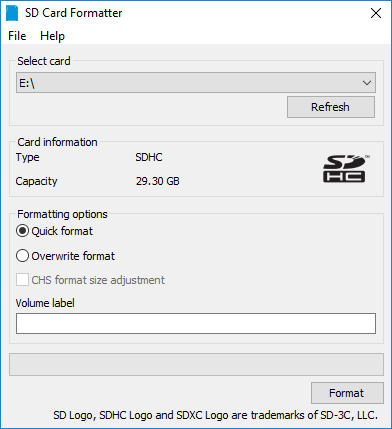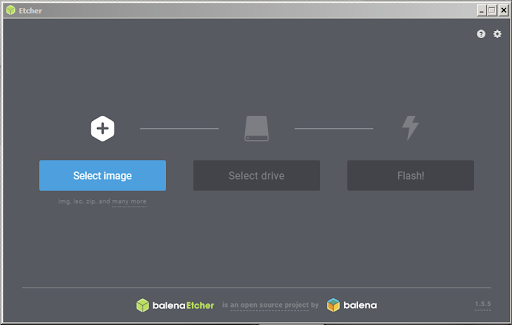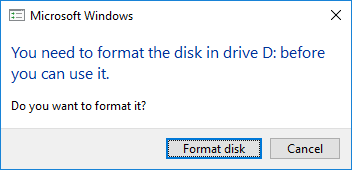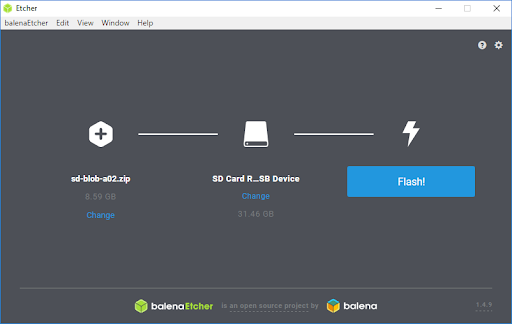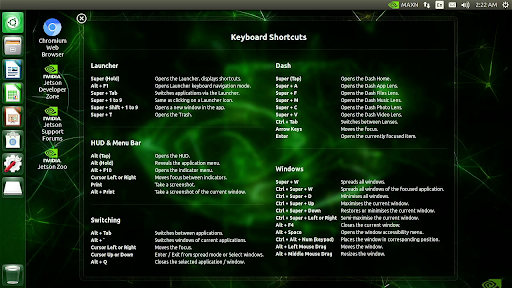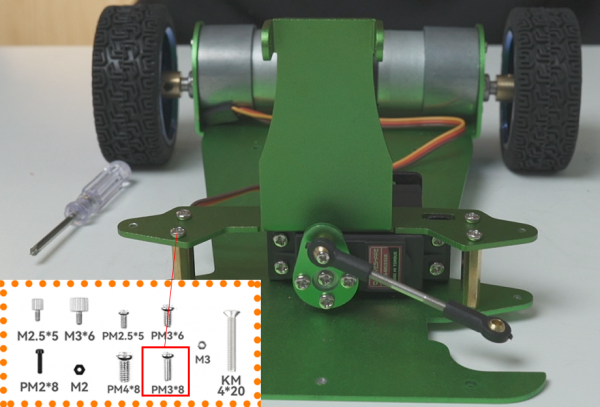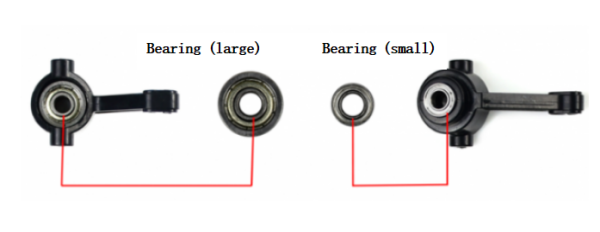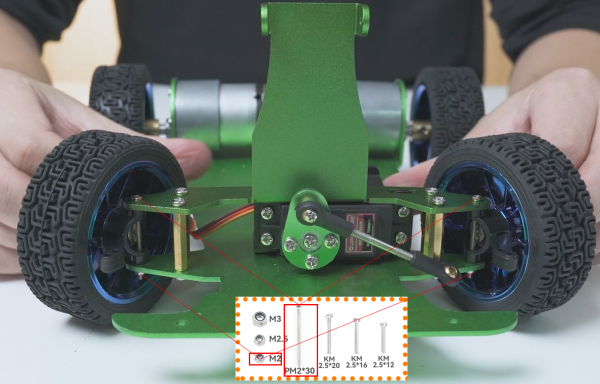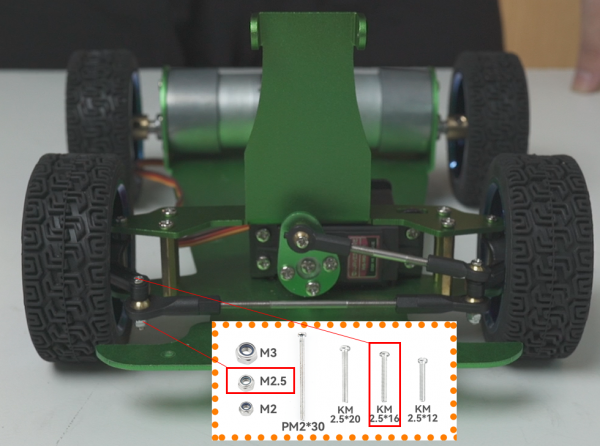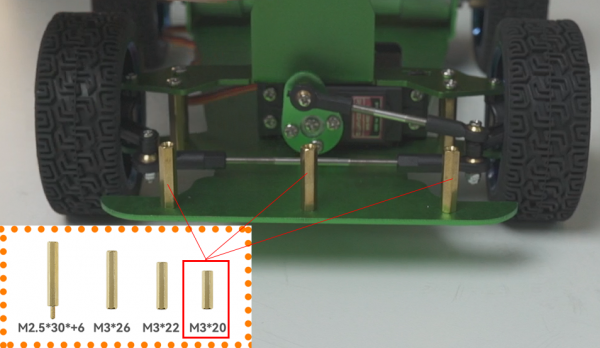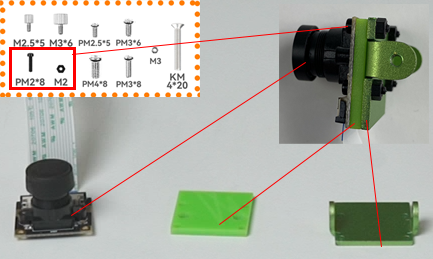JetRacer Bauanleitung: Unterschied zwischen den Versionen
Zur Navigation springen
Zur Suche springen
Keine Bearbeitungszusammenfassung |
Keine Bearbeitungszusammenfassung |
||
| (2 dazwischenliegende Versionen desselben Benutzers werden nicht angezeigt) | |||
| Zeile 11: | Zeile 11: | ||
* Um einer Verpolung von Akkus vorzubeugen, sollten Sie den Plus und Minuspol im ersten Schritt mit einem wasserfesten Stift beschriften (<big>②</big>, <big>③</big> in Abb. 2). | * Um einer Verpolung von Akkus vorzubeugen, sollten Sie den Plus und Minuspol im ersten Schritt mit einem wasserfesten Stift beschriften (<big>②</big>, <big>③</big> in Abb. 2). | ||
* Die Ausrichtung der Akkus im Batteriefach ist auf der Innenseite mit +/- Aufklebern markiert (<big>①</big>, <big>②</big> in Abb. 3).) | * Die Ausrichtung der Akkus im Batteriefach ist auf der Innenseite mit +/- Aufklebern markiert (<big>①</big>, <big>②</big> in Abb. 3).) | ||
* Achten Sie beim Einlegen der Akkus auf die korrekte Ausrichtung. Eine Verpolung kann zu Schäden oder Verletzungen führen. | * Achten Sie beim Einlegen der Akkus auf die korrekte Ausrichtung. Eine Verpolung kann zu Schäden oder Verletzungen führen. | ||
| Zeile 36: | Zeile 35: | ||
== Vorbereitung vor der Montage == | == Vorbereitung vor der Montage == | ||
'''Austesten des Expansion Bords und Servos''' | '''Austesten des Expansion Bords und Servos''' | ||
:*Bauen sie die Batterien in das sogennante "Expansion Board" ein, schließen sie das Aufladekabel an und aktivieren sie den Batterieschutz. | |||
[[Datei:JetRacer_Expansion_Test_Step01.png|Step01]] | [[Datei:JetRacer_Expansion_Test_Step01.png|Step01]] | ||
[[Datei:JetRacer_Expansion_Test_Step02.png|Step02]] | [[Datei:JetRacer_Expansion_Test_Step02.png|Step02]] | ||
:*Nachdem die Batterie erfolgreich aktivitert wurde kann die Platine mit dem An/Aus-Schalter eingeschaltet werden. Die LED auf dem Board sollte dann aufblinken. | |||
[[Datei:JetRacer_Expansion_Test_Step03.png|Step03]] | [[Datei:JetRacer_Expansion_Test_Step03.png|Step03]] | ||
:*Danach müssen sie den Servo an das Board anschließen. Dabei wird der Servo um 90° rotieren und so in deiner mittleren Position landen. <span style="color:red">Die Kabel Anordnung des Servos lautet: Gelb-PWM, Rot-5V und Braun-GND.</span> | |||
[[Datei:JetRacer_Expansion_Test_Step04.png|Step04]] | [[Datei:JetRacer_Expansion_Test_Step04.png|Step04]] | ||
'''Austesten des Nano Moduls''' | '''Austesten des Nano Moduls''' | ||
*In der Box für den gesamten Roboter ist auch eine Box mit dem Jetson Nano Modul. In dieser Box sollten sich befinden: | *In der Box für den gesamten Roboter ist auch eine Box mit dem Jetson Nano Modul. In dieser Box sollten sich befinden: | ||
:*NVIDIA Jetson module and reference carrier board | |||
:*Small paper card with quick start and support information | |||
:*Folded paper stand | |||
*Für das Austesten werden ebenfalls benötigt: | *Für das Austesten werden ebenfalls benötigt: | ||
:*microSD card (32GB UHS-1 minimum recommended) | |||
:*USB keyboard and mouse | |||
:*Computer display (HDMI or DP) | |||
:*Micro-USB power supply | |||
*'''Image auf SD Karte laden''' | *'''Image auf SD Karte laden''' | ||
:*Laden sie das [[https://developer.nvidia.com/jetson-nano-sd-card-image|Jetson Nano Developer Kit SD Card Image]] herunter, und merken sie sich wo es gespeichert wird. | |||
:*Schreiben Sie das Image auf Ihre microSD-Karte, indem Sie die folgenden Anweisungen befolgen: | |||
::*1. Formatieren Sie Ihre microSD-Karte mit dem SD Memory Card Formatter der SD Association. | |||
[[Datei:JetRacer_Anleitung_Nano_Step01.png|Step01]] | [[Datei:JetRacer_Anleitung_Nano_Step01.png|Step01]] | ||
::*2. Laden Sie SD Memory Card Formatter für Windows herunter, installieren Sie es, und starten Sie es. | |||
::*3. Kartenlaufwerk auswählen | |||
::*4. “Quick format” auswählen | |||
::*5. Lassen sie “Volume label” leer | |||
::*6. Klicken Sie auf „Format“, um die Formatierung zu starten, und auf „Yes“ im Warndialog | |||
:*Verwenden Sie Etcher, um das Jetson Nano Developer Kit SD Card Image auf Ihre microSD-Karte zu schreiben | |||
::*1. Laden Sie Etcher herunter, installieren Sie es, und starten Sie es. | |||
[[Datei:JetRacer_Anleitung_Nano_Step02.png|Step02]] | [[Datei:JetRacer_Anleitung_Nano_Step02.png|Step02]] | ||
::*2. Klicken Sie auf „Select Image“ und wählen Sie die zuvor heruntergeladene gezippte Image-Datei aus. | |||
::*3. Legen Sie Ihre microSD-Karte ein, falls sie noch nicht eingelegt ist. (Klicken Sie auf Abbrechen, wenn Windows Sie mit einem Dialog wie diesem auffordert) | |||
[[Datei:JetRacer_Anleitung_Nano_Step03.png|Step03]] | [[Datei:JetRacer_Anleitung_Nano_Step03.png|Step03]] | ||
::*4. Klicken Sie auf „Select Drive“ und wählen Sie das richtige Gerät. | |||
[[Datei:JetRacer_Anleitung_Nano_Step04.png|Step04]] | [[Datei:JetRacer_Anleitung_Nano_Step04.png|Step04]] | ||
::*5. Klicken Sie auf „Flash!“ Wenn Ihre microSD-Karte über USB3 angeschlossen ist, benötigt Etcher etwa 10 Minuten, um das Image zu schreiben und zu validieren. | |||
::*6. Nachdem Etcher fertig ist, kann es sein, dass Windows Ihnen mitteilt, dass es nicht weiß, wie man die SD-Karte liest. Klicken Sie einfach auf "Cancel" und entfernen Sie die microSD-Karte. | |||
[[Datei:JetRacer_Anleitung_Nano_Step03.png|Step05]] | [[Datei:JetRacer_Anleitung_Nano_Step03.png|Step05]] | ||
::*Nachdem die SD Karte fertig beschrieben ist können sie mit dem "Ersten Hochfahren" beginnen. | |||
*'''Erstes Hochfahren''' | *'''Erstes Hochfahren''' | ||
[[Datei:JetRacer_Anleitung_Nano_Boot_1.gif|Step01]] | [[Datei:JetRacer_Anleitung_Nano_Boot_1.gif|Step01]] | ||
:*Initiale Vorbereitungen | |||
::*1. Klappen Sie den Papierständer auf und legen Sie ihn in die Schachtel des Entwicklerkits. | |||
::*2. Stecken Sie die microSD-Karte (auf der das Image bereits gespeichert ist) in den Steckplatz an der Unterseite des Jetson Nano-Moduls. | |||
[[Datei:JetRacer_Anleitung_Nano_Boot_2.png|Step02]] | [[Datei:JetRacer_Anleitung_Nano_Boot_2.png|Step02]] | ||
::*3. Legen Sie das Entwickler-Kit auf den Papierständer. | |||
::*4. Schalten Sie Ihren Computerbildschirm ein und schließen Sie ihn an. | |||
::*5. Schließen Sie die USB-Tastatur und -Maus an. | |||
::*6. Schließen Sie Ihr Micro-USB-Netzteil an (oder lesen Sie im Benutzerhandbuch zum Jetson Nano Developer Kit nach, wie Sie ein Gleichstromnetzteil mit Klinkenstecker verwenden). Das Developer Kit schaltet sich ein und bootet automatisch. | |||
:*Hochfahren | |||
::*Eine grüne LED neben dem Micro-USB-Anschluss leuchtet auf, sobald das Entwickler-Kit eingeschaltet wird. Wenn Sie das Gerät zum ersten Mal hochfahren, führt Sie das Entwickler-Kit durch die Ersteinrichtung, einschließlich: | |||
::*1. Lesen und akzeptieren Sie die NVIDIA Jetson Software EULA | |||
::*2. Systemsprache, Tastaturlayout und Zeitzone auswählen | |||
::*3. Anlegen von Benutzername, Passwort und Computername | |||
::*4. Wählen Sie die Größe der APP-Partition - es wird empfohlen, die vorgeschlagene maximale Größe zu verwenden | |||
:*Nachdem Login | |||
::* Sie werden diesen Bildschirm sehen. Glückwunsch! | |||
[[Datei:JetRacer_Anleitung_Nano_Boot_3.png|Step03]] | [[Datei:JetRacer_Anleitung_Nano_Boot_3.png|Step03]] | ||
:*Quelle:[[https://developer.nvidia.com/embedded/learn/get-started-jetson-nano-devkit# get Started jetson nano devkit]] | |||
== Benötigte Werkzeuge == | == Benötigte Werkzeuge == | ||
| Zeile 129: | Zeile 128: | ||
*Außerdem können Gummiringe als Stoßdämpfer zwischen Schrauben und Mutter platziert werden. | *Außerdem können Gummiringe als Stoßdämpfer zwischen Schrauben und Mutter platziert werden. | ||
[[Datei:JetRacer_Servo_Lenkung_Step01.jpg|Step01]] | [[Datei:JetRacer_Servo_Lenkung_Step01.jpg|Step01]] | ||
*Installieren sie die M3*22 Abstandshalter mit den PM3*8 Schrauben. | *Installieren sie die M3*22 Abstandshalter mit den PM3*8 Schrauben. | ||
[[Datei:JetRacer_Servo_Lenkung_Step02.png|Step02]] | [[Datei:JetRacer_Servo_Lenkung_Step02.png|Step02]] | ||
Aktuelle Version vom 12. Februar 2025, 20:57 Uhr
Autor: Jonas Beisler
Einleitung
Diese Bauanleitung bezieht sich auf den Bausatz JetRacer ROS AI Kit des Herstellers Waveshare.
Vorbereitung der Akkus

- Es hat sich gezeigt, dass die Akkus schwer aus dem Batteriefach zu entnehmen sind. Nutzen Sie einen Klebestreifen, um an jedem Akku eine Auszuglasche zu befestigen (① in Abb. 2). Die Auszuglasche wird am besten nahe des Minuspols angebracht.
- Um einer Verpolung von Akkus vorzubeugen, sollten Sie den Plus und Minuspol im ersten Schritt mit einem wasserfesten Stift beschriften (②, ③ in Abb. 2).
- Die Ausrichtung der Akkus im Batteriefach ist auf der Innenseite mit +/- Aufklebern markiert (①, ② in Abb. 3).)
- Achten Sie beim Einlegen der Akkus auf die korrekte Ausrichtung. Eine Verpolung kann zu Schäden oder Verletzungen führen.
Sicherheitshinweise

- Bitte beachten Sie, dass Lithium Zellen nur durch autorisiertes Fachpersonal verwendet werden dürfen.
- Lithium Zellen dürfen nur mit Schutzelektronik betrieben werden!
- Bei falscher Handhabung bzw. Kurzschluss kann dies zur Brandentwicklung oder Explosion führen.
- Laden Sie die Akkus ausschließlich mit dem Ladegerät im Set (Nitecore UM2).
- Die Bedienungsanleitung zum Ladegerät finden Sie hier.
- Lagern Sie die Akkus separat stets zu 80% geladen und vermeiden Sie eine Tiefenentladung.
- Beachten sie die allgemeingültigen Vorsichtsmaßnahmen für Akkus
- Akkus bei sichtbaren Beschädigungen oder Dellen nicht verwenden.
- nicht unbewacht laden,
- Temperatur überwachen,
- Akkus niemals tiefentladen oder überladen, zerlegen, ins Feuer oder Wasser werfen oder kurzschließen,
- Bitte Ihren Akku nie in der Hosentasche, Geldbörse oder einem anderen Behälter aufbewahren, wo sich Metallgegenstände befinden, um Kurzschluss und Verformung zu vermeiden.
- Akkus nicht entladen lagern, sondern abkühlen lassen und nach Benutzung und wieder aufladen,
- nicht hohen Temperaturen (>100°C z.B. Sonne) aussetzen.
- Bei technischen Problemen wenden Sie sich bitte an die Tutoren oder den betreuenden Mitarbeiter Marc Ebmeyer.
Vorbereitung vor der Montage
Austesten des Expansion Bords und Servos
- Bauen sie die Batterien in das sogennante "Expansion Board" ein, schließen sie das Aufladekabel an und aktivieren sie den Batterieschutz.
- Nachdem die Batterie erfolgreich aktivitert wurde kann die Platine mit dem An/Aus-Schalter eingeschaltet werden. Die LED auf dem Board sollte dann aufblinken.
- Danach müssen sie den Servo an das Board anschließen. Dabei wird der Servo um 90° rotieren und so in deiner mittleren Position landen. Die Kabel Anordnung des Servos lautet: Gelb-PWM, Rot-5V und Braun-GND.
Austesten des Nano Moduls
- In der Box für den gesamten Roboter ist auch eine Box mit dem Jetson Nano Modul. In dieser Box sollten sich befinden:
- NVIDIA Jetson module and reference carrier board
- Small paper card with quick start and support information
- Folded paper stand
- Für das Austesten werden ebenfalls benötigt:
- microSD card (32GB UHS-1 minimum recommended)
- USB keyboard and mouse
- Computer display (HDMI or DP)
- Micro-USB power supply
- Image auf SD Karte laden
- Laden sie das [Nano Developer Kit SD Card Image] herunter, und merken sie sich wo es gespeichert wird.
- Schreiben Sie das Image auf Ihre microSD-Karte, indem Sie die folgenden Anweisungen befolgen:
- 1. Formatieren Sie Ihre microSD-Karte mit dem SD Memory Card Formatter der SD Association.
- 2. Laden Sie SD Memory Card Formatter für Windows herunter, installieren Sie es, und starten Sie es.
- 3. Kartenlaufwerk auswählen
- 4. “Quick format” auswählen
- 5. Lassen sie “Volume label” leer
- 6. Klicken Sie auf „Format“, um die Formatierung zu starten, und auf „Yes“ im Warndialog
- Verwenden Sie Etcher, um das Jetson Nano Developer Kit SD Card Image auf Ihre microSD-Karte zu schreiben
- 1. Laden Sie Etcher herunter, installieren Sie es, und starten Sie es.
- 2. Klicken Sie auf „Select Image“ und wählen Sie die zuvor heruntergeladene gezippte Image-Datei aus.
- 3. Legen Sie Ihre microSD-Karte ein, falls sie noch nicht eingelegt ist. (Klicken Sie auf Abbrechen, wenn Windows Sie mit einem Dialog wie diesem auffordert)
- 4. Klicken Sie auf „Select Drive“ und wählen Sie das richtige Gerät.
- 5. Klicken Sie auf „Flash!“ Wenn Ihre microSD-Karte über USB3 angeschlossen ist, benötigt Etcher etwa 10 Minuten, um das Image zu schreiben und zu validieren.
- 6. Nachdem Etcher fertig ist, kann es sein, dass Windows Ihnen mitteilt, dass es nicht weiß, wie man die SD-Karte liest. Klicken Sie einfach auf "Cancel" und entfernen Sie die microSD-Karte.
- Nachdem die SD Karte fertig beschrieben ist können sie mit dem "Ersten Hochfahren" beginnen.
- Erstes Hochfahren
- Initiale Vorbereitungen
- 1. Klappen Sie den Papierständer auf und legen Sie ihn in die Schachtel des Entwicklerkits.
- 2. Stecken Sie die microSD-Karte (auf der das Image bereits gespeichert ist) in den Steckplatz an der Unterseite des Jetson Nano-Moduls.
- 3. Legen Sie das Entwickler-Kit auf den Papierständer.
- 4. Schalten Sie Ihren Computerbildschirm ein und schließen Sie ihn an.
- 5. Schließen Sie die USB-Tastatur und -Maus an.
- 6. Schließen Sie Ihr Micro-USB-Netzteil an (oder lesen Sie im Benutzerhandbuch zum Jetson Nano Developer Kit nach, wie Sie ein Gleichstromnetzteil mit Klinkenstecker verwenden). Das Developer Kit schaltet sich ein und bootet automatisch.
- Hochfahren
- Eine grüne LED neben dem Micro-USB-Anschluss leuchtet auf, sobald das Entwickler-Kit eingeschaltet wird. Wenn Sie das Gerät zum ersten Mal hochfahren, führt Sie das Entwickler-Kit durch die Ersteinrichtung, einschließlich:
- 1. Lesen und akzeptieren Sie die NVIDIA Jetson Software EULA
- 2. Systemsprache, Tastaturlayout und Zeitzone auswählen
- 3. Anlegen von Benutzername, Passwort und Computername
- 4. Wählen Sie die Größe der APP-Partition - es wird empfohlen, die vorgeschlagene maximale Größe zu verwenden
- Nachdem Login
- Sie werden diesen Bildschirm sehen. Glückwunsch!
- Quelle:[get Started jetson nano devkit]
Benötigte Werkzeuge
| Pos. | Anwendung |
|---|---|
| 1 | Kleine und Große Schraubendreher |
| 2 | Feile |
Teil 1: Zusammenbau Motor & Hinterräder
- Nutzen sie die M3*6 Schrauben um den Motor an der Metal Karosserie zu befestigen. Hier auf keinen Fall die langen Schrauben nutzen, da sonst der Motor nicht normal rotieren kann.
- Fixieren sie die Koppler-Schrauben auf dem Koppler mit dem passenden Schlüssel.
- Danach müssen sie den Koppler auf der Motorwelle installieren und die Schrauben festziehen. Die Schrauben müssen dabei auf der Wellenseite festgemacht werden
- Installieren sie die Räder auf dem Koppler mit den PM4*8 Schrauben.
- Installieren sie die Servo Halterung auf der Karosserie.
Teil 2: Zusammenbau Servo und Lenkung
- Fixieren sie den Servo innerhalb der Halterung mit M3*8 Schrauben und M3 Muttern, achten sie dabei auf die Servo Ausrichtung.
- Hierbei müssen vielleicht die Schraubenlöcher der Servohalterung heruntergefeilt werden, damit der Servo später nicht die darüberliegenden Teile blockiert.
- Außerdem können Gummiringe als Stoßdämpfer zwischen Schrauben und Mutter platziert werden.
- Installieren sie die M3*22 Abstandshalter mit den PM3*8 Schrauben.
- Befestigen sie das Metallrad des Servos an diesem, achten sie dabei darauf das die Löcher des Rads ein Kreuz bilden. Falls kein Kreuz zu erkennen ist, rotieren sie den Servo langsam solange bis ein Kreuz erscheint, und installieren sie das Rad dann.
- Fixieren sie den Aufsatz auf dem Rad mit den beigelegten Schrauben.
- Verwenden Sie zwei M3-Kugelgelenke (klein) und eine kurze Stange, um die Zugstange des Servos zu bilden. Verwende zwei M3-Kugelgelenke (groß) und eine lange Stange, um die Zugstange des Vorderrads zu bilden. Die beiden Kugelköpfe sind horizontal.
- Verwenden Sie KM2,5*12-Schrauben und M2-Selbstsicherungsmuttern, um das flache Ende der Zugstange am Servo zu befestigen.
- Montieren Sie die Kamerahalterung an den M3*22-Abstandhaltern mit PM3*8.
- Bauen Sie das große und das kleine Lager in den Achsschenkel ein.
- Befestigen Sie das Rad am Achsschenkel mit KM4*20-Schrauben und M4-Selbstsicherungsmuttern. Achten Sie darauf, das Rad nicht zu locker zu befestigen, damit das Vorderrad des Fahrzeugs nicht wackelt, und auch nicht zu fest zu befestigen, damit sich das Vorderrad nicht normal drehen kann. Drehen Sie das Rad nach dem Einbau, um zu prüfen, ob es sich leichtgängig drehen lässt.
- Verwenden Sie PM2*30-Schrauben und M2-Selbstsicherungsmuttern, um das Vorderrad am JetRacer zu montieren. Achten Sie darauf, dass es nicht zu fest angezogen ist. Drehen Sie es nach dem Einbau nach links und rechts, um zu prüfen, ob es sich leichtgängig dreht.
- Stellen Sie die Länge der Servo-Zugstange so ein, dass die Reifen bei einer 90-Grad-Stellung des Servos nicht nach vorne ausschlagen.
- Montieren Sie die Zugstangen des Servos und der Vorderräder mit KM2,5*20 Schrauben und M2,5 selbstsichernden Muttern am Achsschenkel. Beachten Sie, dass die Servostange oben und die vordere Zugstange unten ist. Zum ersten Mal müssen Sie die Schraube in das Loch des Lenkungsbechers schrauben.
- Stellen Sie die Länge der Zugstange des Vorderrads so ein, dass das linke und das rechte Rad parallel sind und ohne Durchbiegung geradeaus zeigen. Verwenden Sie abschließend KM2,5*16-Schrauben und M2,5-Selbstsicherungsmuttern, um die Zugstange des Vorderrads am Achsschenkel zu befestigen.
- Befestigen Sie die Abstandshalter (M3*20) für die Anti-Kollisionswatte mit PM3*8.
- Setzen Sie die Anti-Kollisionswatte ein und drücken Sie das Metallgehäuse mit PM3*8 darauf.
Teil 3: Installation Expansion Board und Jetson Nano Modul
- Befestigen Sie die Abstandshalter auf der Erweiterungskarte mit PM3*8.
- Installieren Sie das Jetson Nano Modul auf der Erweiterungskarte mit M2,5*30 + 6.Bitte entfernen Sie in diesem Schritt die Batterie! Wenn Sie den Jetson Nano im eingeschalteten Zustand zerlegen, kann es sehr leicht zu einem Kurzschluss und Durchbrennen kommen. Wenn der Netzschalter der Erweiterungsplatine ausgeschaltet ist, ist ein Teil des Schaltkreises noch aufgeladen.
- Entfernen Sie das Jetson Nano-Modul, installieren Sie die drahtlose Netzwerkkarte auf der Trägerplatine, und installieren Sie die Antenne.
- Setzen Sie das Jetson Nano Modul wieder ein, installieren Sie ein Ende der Antenne auf der Erweiterungsplatine und verriegeln Sie es mit dem Schraubenschlüssel.
- Legen Sie die Batterien ein.
- Schließen Sie ein Ende des Motorkabels an die Erweiterungsplatine und das andere Ende an den Motor an. Schließen Sie das Servokabel an die Erweiterungsplatine an und installieren Sie das Batteriepad.
- Passen Sie die Verkabelung des Servos und des Motors an und befestigen Sie die Erweiterungsplatine mit PM3*8-Schrauben am Chassis des JetRacers.
- Bauen Sie den Lüfter mit den mitgelieferten Schrauben in den Jetson Nano ein. Achten Sie darauf, dass das Etikett nach unten zeigt, und schließen Sie das Stromkabel des Lüfters an.
Teil 4: Installation Kamera und LIDAR
- Verwenden Sie schwarze Nylonschrauben PM2*8, um die Kamera, die Isolierfolie und den Kamera-Abstandhalter zu befestigen.
- Schließen Sie das Kamerakabel an, und befestigen Sie die Kamera mit der Flachschraube M2,5*5 an der Kamerahalterung.
- Radarkabel installieren.
- Befestigen Sie die Acrylplatte mit PM2,5*5 am Radargerät.
- Befestigen Sie das Radargerät mit PM2,5*5-Schrauben auf den M2,5*30 + 6 Abstandshaltern und schließen Sie die Radarkabel an.
- Installieren Sie die Antenne.
- Installieren Sie den USB-Stecker und das Motorgehäuse. Die Installation ist nun abgeschlossen.
- Es ist nun an der Zeit den JetRacer in Betrieb zu nehmen.
- Quelle: [JetRacer_ROS_AI_Kit_Tutorial_I:_Assembly_Manual]
→ zurück zum Hauptartikel: